怎样使用word 2007中的公式功能
来源:网络收集 点击: 时间:2024-04-06【导读】:
办公软件的功能是越来越强大了。以前选择公式很费事,现在在word 2007中非常省事。进入符号功能区,可以轻松的选择需要的公式。方法/步骤1/7分步阅读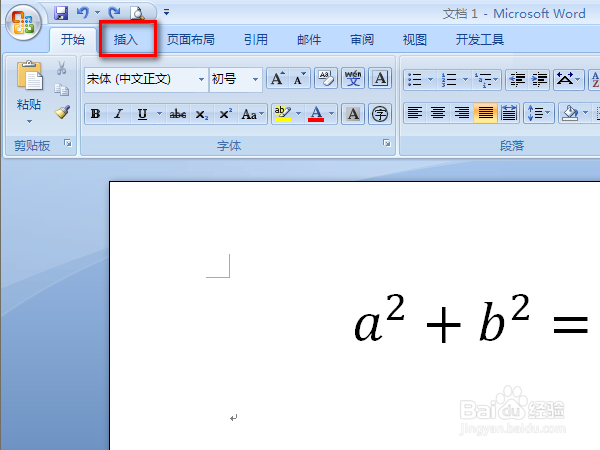 2/7
2/7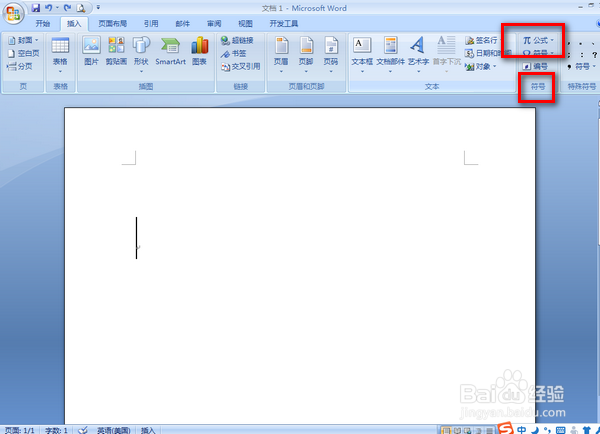 3/7
3/7 4/7
4/7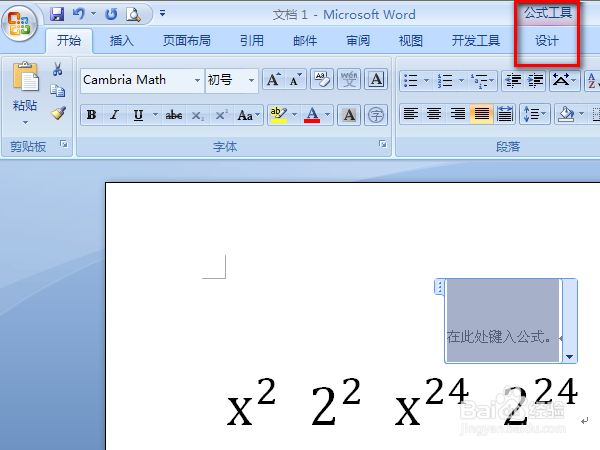
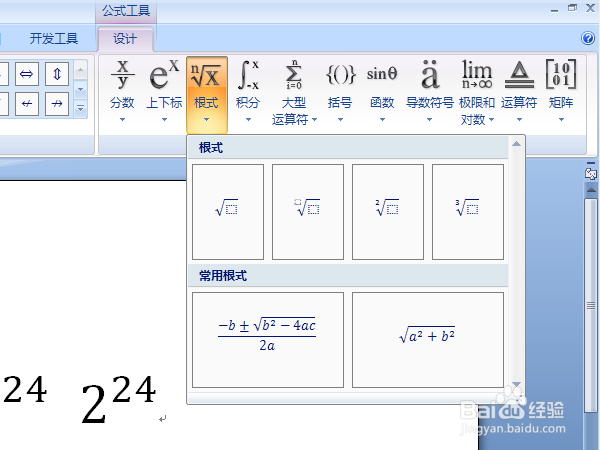 5/7
5/7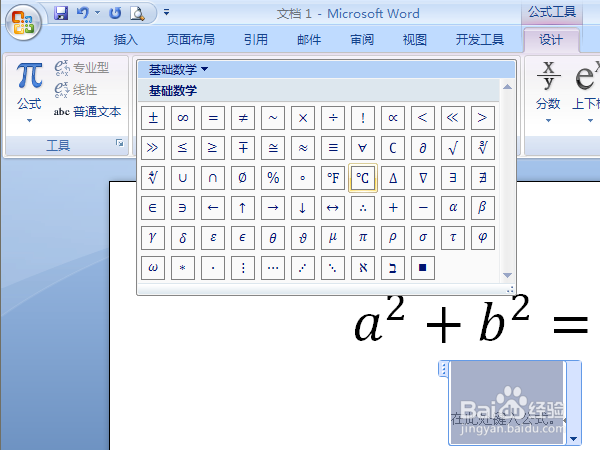
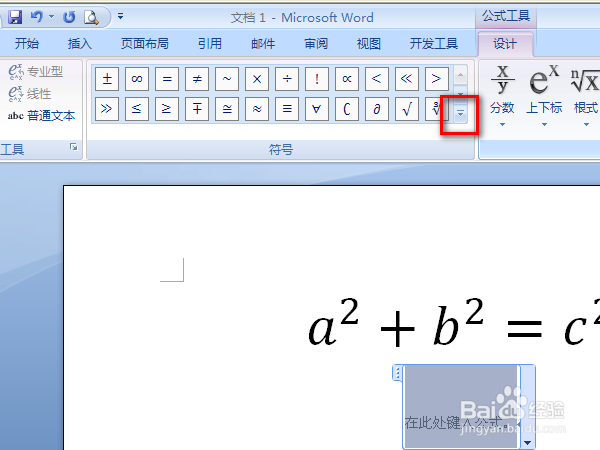 6/7
6/7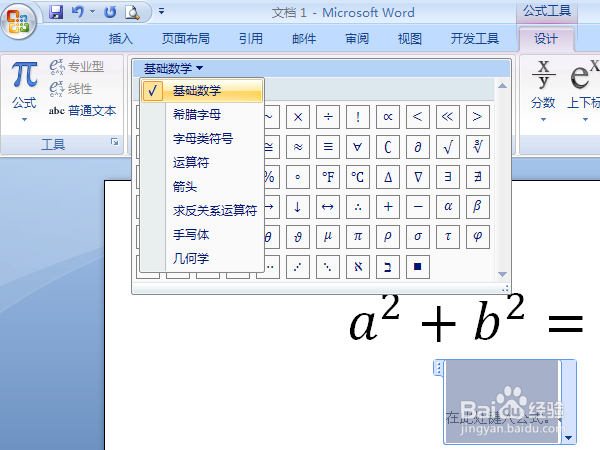
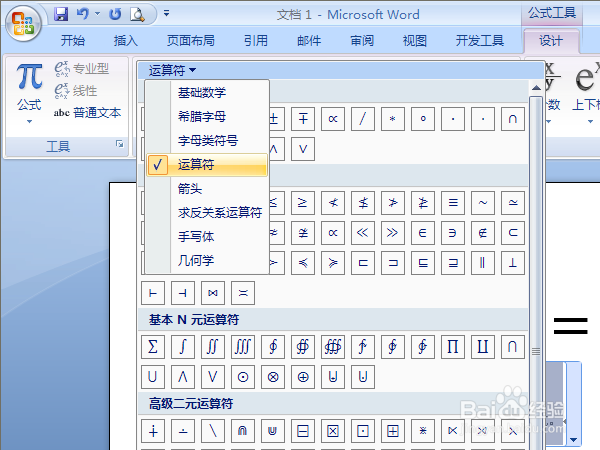 7/7
7/7
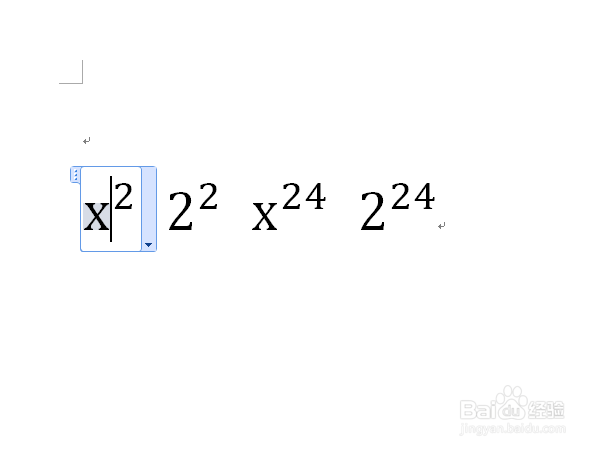 公式
公式
打开word,默认是在“开始”选项中。开始选项中的功能是输入文字时常用的,所是默认打开的就是这个页面。
点“插入”,进入到插入选项页面。需要进入这里的符号功能区找公式。
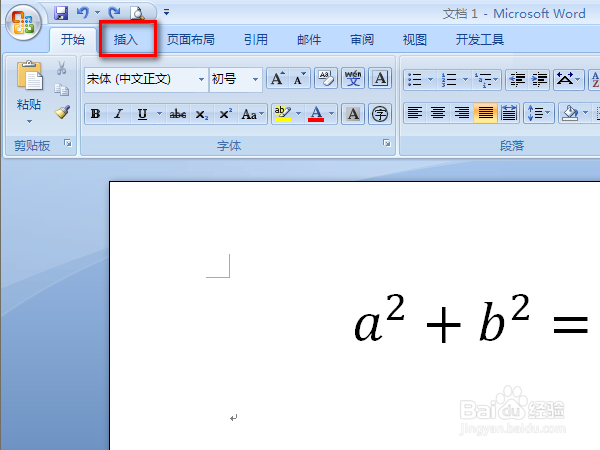 2/7
2/7找右面的“符号”功能区,点“公式”,就能选择需要的公式了。
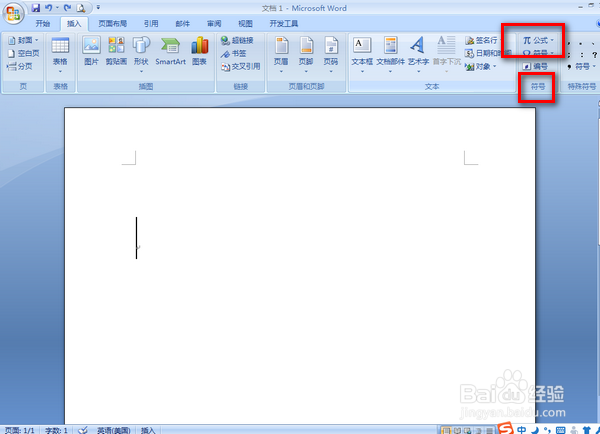 3/7
3/7点“公式”旁边的下箭头,在弹出的窗口中,显示的是常用的已内置的公式。
 4/7
4/7点“公式”,在选项区中会多出来一个“设计”功能区。只要是在选择公式的状态中,选择其它选项区,设计功能区就不会消失,方便对公式进行编辑。
在需要其它公式时,就可以在这个功能区中进行选择。
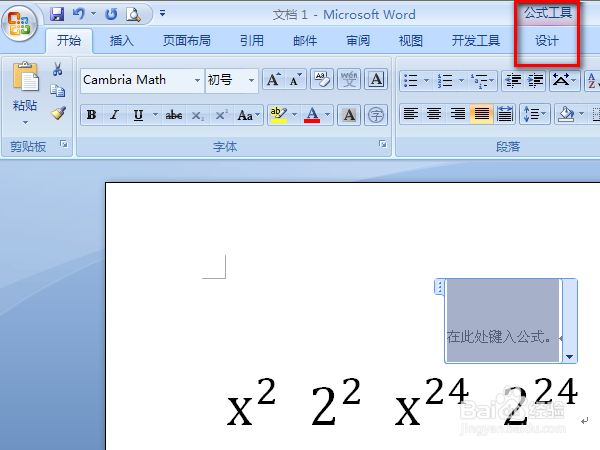
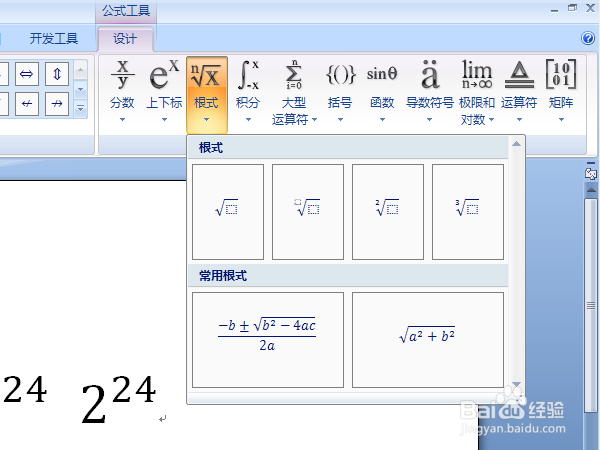 5/7
5/7点“符号”功能区中红框处,会将当前所选符号全部显示出来,此时可以选择符号的类别。
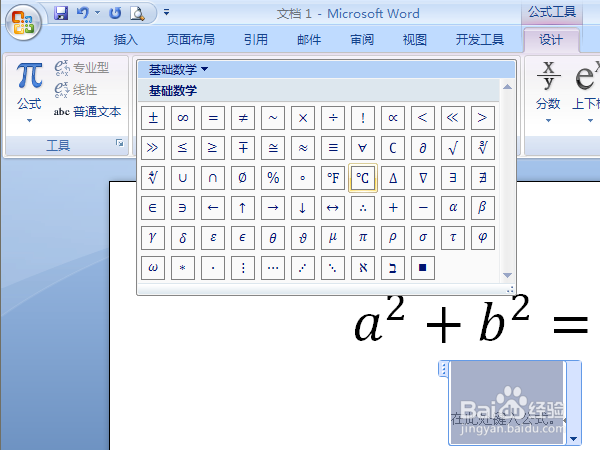
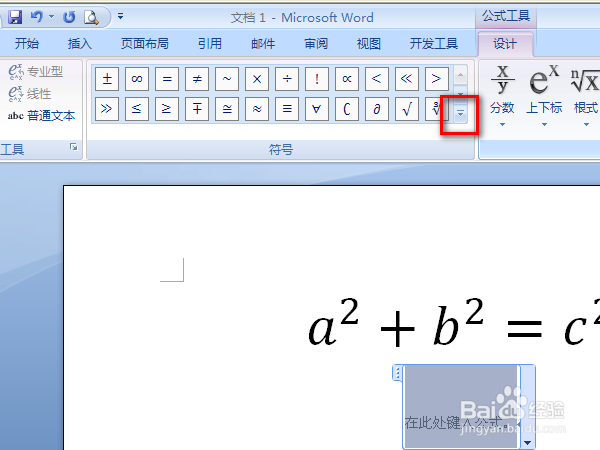 6/7
6/7点当前所选符号文字旁边的下箭头,选择其它的符号,还是在这个窗口中显示全部的符号。在这个窗口中显示,可以对所选符号做到一目了然。
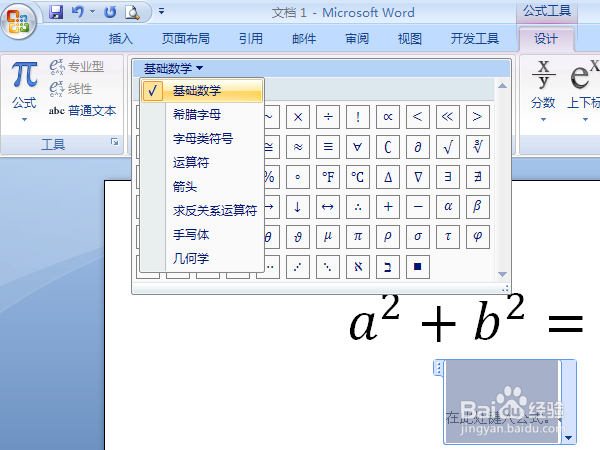
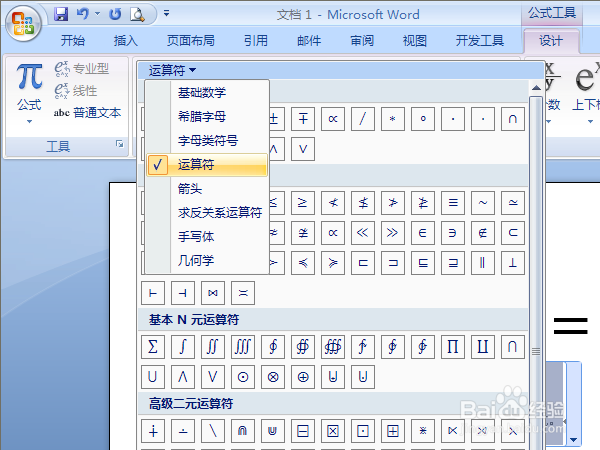 7/7
7/7公式已经出现了。剩下的就是进行编辑了。
鼠标左键点击公式中需要编辑的地方,此处变成选中状态,输入数字或字母,公式就完成了。

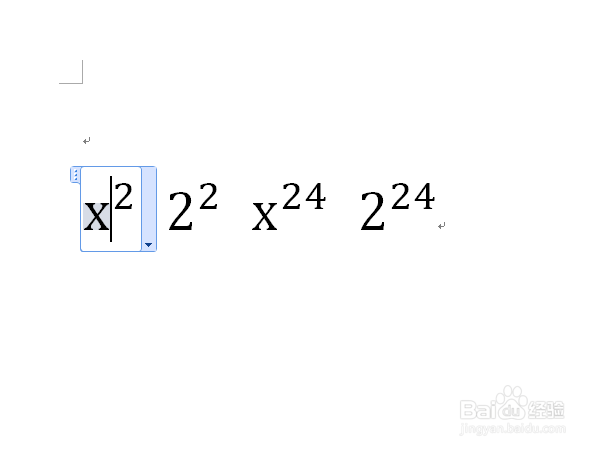 公式
公式 版权声明:
1、本文系转载,版权归原作者所有,旨在传递信息,不代表看本站的观点和立场。
2、本站仅提供信息发布平台,不承担相关法律责任。
3、若侵犯您的版权或隐私,请联系本站管理员删除。
4、文章链接:http://www.1haoku.cn/art_440887.html
上一篇:qq音乐会员如何转移给他人
下一篇:word如何批量提取文档的文件名?
 订阅
订阅